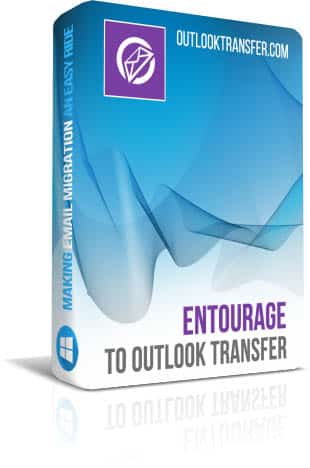Entourage to Outlook Transfer - Bruksanvisning
Innehållet i denna anvisning:
- Hur man hittar källan till Entourage e-post?
- Hur konverterar Entourage e-post till PST formatera?
- Hur man gör direkt överföring av Entourage e-post till MS Outlook?
Fil- och urval
Sedan Entourage är en Mac program, det första du behöver göra är att kopiera data från din Mac till en PC med Entourage to Outlook Transfer verktyg installerat. Det enklaste och enkelt sätt att göra det är att börja Entourage på Mac och börja dra och släppa de nödvändiga mappar på skrivbordet. Varje mapp kommer automatiskt att konverteras till en *.mbx fil med ett namn som matchar namnet på motsvarande Entourage mappen. Kontrollera att du har konverterat den nödvändiga mappar och undermappar.
Kopiera eller flytta den nyligen genererade postlådan (*.MBX) filer till destinationen PC system som använder en USB eller extern hårddisk, en CD/DVD-skiva, LAN, en Dropbox/Sky Drive/Google Drive-mapp, eller någon annan lämplig metod. När de nödvändiga filerna har kopierats till en mapp på datorns hårddisk, gå vidare till filkonvertering.
VIKTIGT: Observera att Entourage to Outlook Transfer Produkten är i stånd att extrahera och omvandla data från skadade brevlåda filer från alla format som stöds.
Import Entourage to Outlook Directly
Entourage to Outlook Transfer verktyget kan du konvertera Entourage e-post och bilagor direkt till Outlook installerad på samma system. Programmet korrekt konverterar infödda Entourage meddelandekodning som används av Outlook och ser till att varje meddelande visas läsbar i det.
I korthet, conversion consists from the following steps:
- Hämta and run Entourage to Outlook Transfer tool.
- Select the folder containing Entourage *.mbox files.
- Click Scan Folder button then click Import button.
- Select target Outlook Folder and finish the Import.
När du har kopierat eller flyttat Entourage datafiler till din PC, gör följande:
- Hämta och installera den senaste versionen av Entourage to Outlook Transfer på PC. Installationen tar under en minut på typiska system.
* - Den oregistrerade versionen konverterar ett begränsat antal meddelandenInaktivera alla Outlook-tillägg som kan synkroniseras med e-postservern och störa e-omvandlare.
- Kör Entourage to Outlook Transfer verktyg. Använd rätt genväg för att köra 32-bit verktyget om din Outlook versionen är 32-bit och 64-bit verktyget om din Outlook versionen är 64-bit.
- Ange platsen för källfilerna manuellt: Klicka på "..." (Browse) och navigera till den mapp som innehåller din *.mbx filer (se"Fil- och urval"för mer information). Du kan också använda den File->Open menyn för att göra samma sak.
- När du har valt en mapp och dess namn har dykt upp i Source Folder fältet, Klicka på"Scan Folder"eller använda den File->Scan Folder menyn för att börja söka efter *.mbx filer i den angivna mappen.
- Namnen på din brevlåda filer kommer att fylla listan upptar den mellersta delen av programfönstret.
- Att börja importera dina meddelanden, Klicka på den "Import"knappen. En dialogruta kommer upp och be dig om en Outlook mapp som importerade meddelandena sparas. Bekräfta ditt val och vänta på att slutföra konverteringen. Fullständig information om de artiklar som bearbetas visas i loggfönstret längst ned i fönstret.
- När processen är över, lanseringen Outlook att hitta dina meddelanden i den angivna mappen.
Spara Entourage e-post till en fristående PST Fil
Entourage to Outlook Transfer verktyget kan du också spara meddelanden till en fristående PST Fil. Att göra det, Följ dessa instruktioner:
- Hämta och installera den senaste versionen av Entourage to Outlook Transfer programvara på din PC. Installationen tar under en minut på typiska system.
* - Den oregistrerade versionen konverterar ett begränsat antal meddelanden - Kör Entourage to Outlook Transfer programvara.
- Ange platsen för källfilerna manuellt: Klicka på "..." (Browse) och navigera till den mapp som innehåller din *.mbx filer (se"Fil- och urval"för mer information). Du kan också använda den File->Open kommando för att göra samma.
- När du har valt en mapp och dess namn har dykt upp i Source Folder fältet, Klicka på"Scan Folder"eller använda den File->Scan Folder kommando för att börja söka efter *.mbx filer i den angivna mappen.
- Namnen på din brevlåda filer kommer att fylla listan upptar den mellersta delen av programfönstret.
- Växla till PST konverteringsläge med Mode->Save to PST File på programmenyn. Beskrivning för den "Import"knappen kommer att ändras till"Save".
- Att börja importera dina meddelanden, Klicka på den "Save"knappen. En dialogruta kommer och frågar efter en mapp på hårddisken som du vill spara dina meddelanden till. Bekräfta ditt val och vänta på att slutföra konverteringen. Fullständig information om de artiklar som bearbetas visas i loggfönstret längst ned i fönstret.
- När processen är över, lanseringen Outlook och öppen PST Fil.
- Användning Outlook meny File -> Open -> Outlook Data File… att hitta dina meddelanden sparas i en enda PST fil i den angivna mappen.
Den resulterande PST fil kan kopieras omedelbart till ett annat system och är lastat till Microsoft Outlook.
Som du ser, flytta hela din Entourage e-arkiv till Outlook är ganska lätt och den mest krävande delen av processen är den manuella omvandlingen av Entourage brevlådor i MBX filer på din Mac and 2011 Outlook. Utöver detta, Entourage to Outlook Transfer verktyg hjälper automatisera processen så mycket som möjligt.
Du om har några frågor eller kommentarer, tveka inte att Kontakta vår tekniska support. Vi kommer att göra vårt bästa för att behandla din begäran och svarar så snart som möjligt.